在撰写文档、报告或论文时,一个精心设计的封面可以给人留下深刻的第一印象,使用Microsoft Word设计封面是一个既简单又有效的方式,它不仅可以提升文档的专业度,还能反映出内容的风格和主题,下面将详细介绍如何在Word中设计封面,包括步骤说明、设计技巧以及一些常见问题的解答。
准备工作
1、确定封面风格:在开始设计之前,首先要确定封面的整体风格,这包括颜色方案、字体选择、图片或图形元素等,封面应该与文档的内容相匹配,比如学术论文通常采用简洁、正式的设计,而商业计划书则可能更注重创意和吸引力。
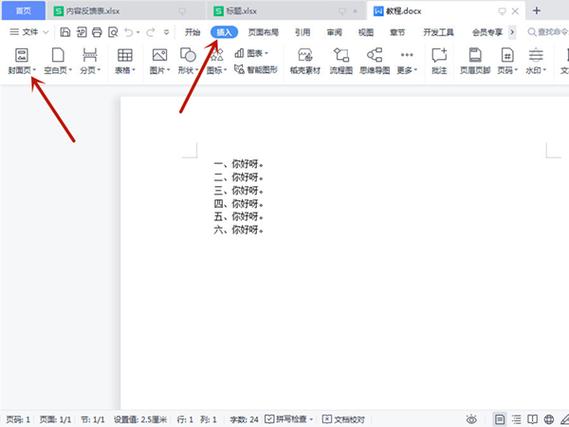
2、收集素材:根据确定的封面风格,收集所需的图片、图标或图形元素,这些素材可以从网上下载,也可以自己制作,确保所有素材的版权问题已经解决,避免侵权风险。
3、规划布局:在Word中打开一个新文档,进入“设计”选项卡,选择“页面颜色”和“页面边框”来设置背景色和边框样式,通过插入文本框、图片、形状等元素来规划封面的基本布局。
设计步骤
1. 设置页面布局
打开Word文档,点击“布局”或“页面布局”选项卡。
选择“方向”,根据需要选择纵向或横向。
设置“页边距”,通常封面页边距会设置得比内页大一些,以便于装订和美观。
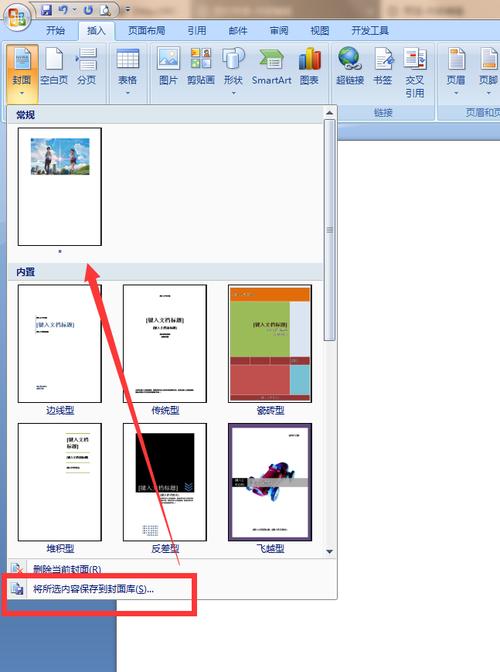
调整纸张大小,如A4、Letter等标准尺寸,或自定义尺寸。
2. 添加标题和副标题
在封面顶部中央位置插入一个文本框,输入主标题。
选择一个醒目且易读的字体,如Arial Black、Impact或Calibri Bold,字号建议在48pt以上。
在主标题下方适当位置再插入一个文本框,输入副标题或作者姓名/单位等信息,字号可稍小,如36pt或40pt。
3. 插入图形或图片

根据封面主题选择合适的图片或图形元素,可以是学校标志、公司Logo、项目相关图像等。
使用“插入”选项卡中的“图片”或“形状”功能,将选定的元素添加到封面上。
调整图片的大小和位置,确保其与标题和其他元素协调一致。
可以通过“图片工具”或“形状工具”对图片进行裁剪、调整亮度和对比度、应用艺术效果等。
4. 添加装饰元素
为了增加封面的视觉效果,可以添加一些装饰性元素,如线条、边框或小图标。
使用“插入”选项卡中的“形状”功能绘制简单的图形,如直线、矩形或圆形,并设置其颜色和样式。
可以将多个图形组合在一起,形成更复杂的装饰图案。
5. 调整颜色和字体
确保整个封面的颜色搭配和谐统一,可以使用互补色或类似色来增强视觉效果。
对于文字部分,除了主副标题外,还可以添加日期、地点或其他相关信息,使用较小字号(如24pt或28pt)并保持字体风格的一致性。
如果需要,可以为某些文字添加颜色或特效(如阴影、发光),但要注意不要过度使用以免影响阅读。
6. 保存模板
完成封面设计后,可以将当前文档另存为模板文件(*.dotx),方便以后重复使用或修改。
在“文件”菜单中选择“另存为”,然后在保存类型中选择“Word模板(*.dotx)”。
FAQs
Q1: 如何确保封面在不同设备上的显示效果一致?
A1: 在设计封面时,尽量使用相对单位(如百分比宽度)而不是绝对单位(如厘米),这样可以根据不同屏幕分辨率自动调整大小,避免使用过于复杂或依赖于特定软件的功能,以确保在各种设备上都能正常显示。
Q2: Word封面设计有哪些高级技巧?
A2: 除了基本的设计步骤外,还可以尝试以下高级技巧:利用Word的艺术字功能创建独特的标题效果;使用图层概念(虽然Word不像专业设计软件那样有明确的图层管理),通过调整元素的堆叠顺序来实现复杂的布局;利用VBA脚本自动化某些重复性的设计任务等,不断学习新的设计理念和技术也是提升封面设计水平的关键。
以上内容就是解答有关word怎么设计封面的详细内容了,我相信这篇文章可以为您解决一些疑惑,有任何问题欢迎留言反馈,谢谢阅读。
内容摘自:https://news.huochengrm.cn/cyzx/19183.html
